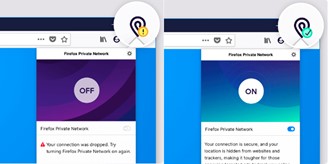Memproses video yang direkam dengan GoPro: Tes VideoProc untuk merekam, mengedit, dan mengkonversi video 4K

Kamera tindakan seperti GoPro dan drone seperti yang dipasarkan oleh DJI, mungkin produsen paling populer di kedua kategori, telah memberi kami video spektakuler dalam beberapa kali. Faktanya, kami telah dapat merenungkan rekaman luar biasa dari aktivitas berisiko pada orang pertama atau adegan mata burung dari area yang tidak dapat diakses yang biasa kami lihat hanya jika seseorang, dengan peralatan mahal dan logistik yang rumit, memutuskan untuk merekam. Dan semua ini berkat fakta bahwa teknologi ini telah menjadi terjangkau untuk penggunaan domestik dan ada banyak yang telah meluncurkan untuk membeli drone atau kamera pribadi mereka. Dan kamu Apakah Anda salah satunya? Nah, kalau begitu Videoproc Ini akan sangat berguna untuk edisi berikutnya dari video yang Anda rekam. Terus membaca dan menjelang akhir artikel, kami akan menunjukkan kepada Anda cara mendapatkan lisensi VideoProc gratis dan kemungkinan memenangkan GoPro Hero 7, kamera aksi paling terkenal untuk bepergian dan digunakan setiap hari.
Memproses dan mengubah ukuran video GoPro 4K tanpa kehilangan kualitas
Salah satu masalah utama yang kita hadapi dalam hal memproses video untuk menyesuaikannya dengan berbagai format atau platform adalah hilangnya kualitas. VideoProc telah dikembangkan untuk menawarkan efisiensi maksimum menggunakan akselerasi perangkat keras termasuk tindakan pengeditan, transcoding, pengubahan ukuran dan penyesuaian berbagai parameter. Fungsi pemrosesan video ini merenungkan skenario paling umum yang kami inginkan untuk memproses dan mengubah ukuran video:
- Unggah video 4K ke YouTube.
- Bagikan video 4K pada Instagram atau Snapchat.
- Kirim video 4K melalui email.
- Simpan video 4K di hard drive atau di cloud.
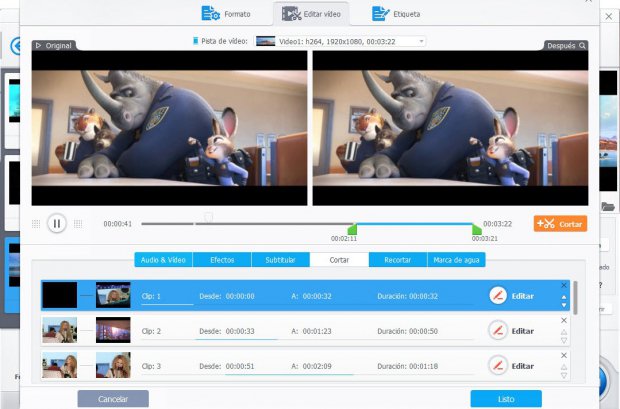
Ini didasarkan pada enam metode berbeda untuk menjalankan pemrosesan video tanpa kehilangan kualitas dalam rekaman:
- Metode 1: Konversi video dalam format HEVC ke H.264.
- Metode 2: kompres 4K ke 1080p.
- Metode 3: Potong semua bagian yang tidak diinginkan oleh pengguna untuk mengurangi durasinya.
- Metode 4: Sesuaikan parameter suara video.
- Metode 5: Hapus trek audio.
- Metode 6: Potong video menjadi bagian yang lebih kecil.
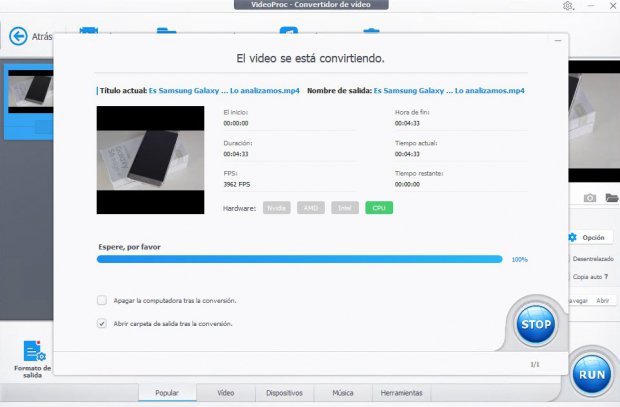
Untuk semuanya, ia memiliki menu opsi yang sangat lengkap di mana pengguna dapat melakukan penyesuaian yang nyaman dengan cara yang sangat sederhana. Dan apakah itu Tidak perlu memiliki pengetahuan lanjutan dalam pemrosesan videojauh dari itu. Ini berkontribusi pada antarmuka intuitif di mana Anda dapat mencapai masing-masing dan setiap fungsinya dengan beberapa klik.
4 fungsi hebat dari VideoProc
Tetapi meskipun sejauh ini kita telah berbicara tentang pemrosesan video, ini hanya salah satu dari 4 fungsi utama alat ini yang memperluas kegunaannya untuk tujuan lain, sehingga menjadi suite luar biasa untuk pekerjaan multimedia:
- Unduh video: Dengan fungsi ini Anda dapat mengunduh video dalam streaming atau langsung, daftar putar, saluran penuh atau musik dari portal suka YouTube dan situs web suka Facebook, di antara banyak lainnya. Ini memungkinkan pengunduhan dalam berbagai format dan resolusi.
- Konversi dan cadangan DVD: VideoProc juga dapat bekerja dengan DVD dengan mengonversi kontennya menjadi MP4, AVI, MKV, MP3 … Anda juga dapat mengonversi dan menyiapkannya untuk diadaptasi ke iPhone, iPad, Android atau YouTubeantara lain. Ini juga memiliki fungsi yang harus dilakukan backup pada DVD
- Perekam layar: Apakah Anda ingin membuat videotutorial atau menjadi youtuber? Ini bukan masalah karena VideoProc menawarkan kemungkinan untuk merekam semua yang terjadi di layar komputer dan untuk merekam apa webcam. Selain itu, elemen seperti gambar, teks atau skema dapat ditambahkan selama perekaman.
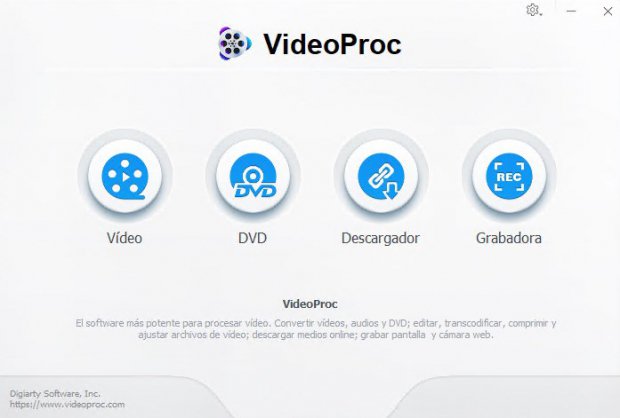
Manfaatkan penawaran terbatas ini!
Sekarang Anda bisa mendapatkan perangkat lunak dengan memanfaatkan penawaran unik. Gunakan kupon diskon VideoProc yang tersedia di situs web penawaran dan dapatkan harga terendah sepanjang tahun. Untuk € 27,95 Anda akan mendapatkan lisensi perangkat lunak penuh seumur hidup, tidak peduli berapa banyak yang Anda gunakan Windows atau Mac karena kompatibel dengan salah satu dari dua sistem operasi.
Keuntungan apa yang dimilikinya? Nah, untuk digunakan semua fitur VideoProc tanpa batas dalam bentuk apa pun dan tentu saja pembaruan gratis ke versi perangkat lunak terbaru sehingga Anda dapat memanfaatkan semua berita dan peningkatan yang sedang diperkenalkan. Selain itu, Anda akan mendapatkan dukungan teknis resmi selamanya dan yang terbaik, Anda tidak perlu menghabiskan secara membabi buta: pembuatnya menawarkan garansi hingga 30 hari sehingga Anda dapat menguji fungsi mereka sepenuhnya dan membayarnya hanya jika Anda benar-benar mendapatkan apa Anda sedang mencari
Apa konfigurasi terbaik untuk GoPro saya?
AKTIVITAS | GoPro HERO5 | GoPro HERO6 |
Mobil | 1080p60, Wide FOV; 2.7K60, Wide FOV | 1080p60, Wide FOV; 2.7K120, Wide FOV; 4K60, Wide FOV |
Bersepeda dan Sepeda Gunung | 1080p60, SuperView FOV; 1440p60, Wide FOV | 1080p60, SuperView FOV; 1440p60, Wide FOV; 2.7K60 4: 3, Wide FOV |
Perjalanan dan keluarga | 1080p60, FOV Lebar atau Linier; 2.7K60, Wide FOV | 1080p60, FOV Lebar atau Linier; 4K60, Wide FOV |
Drone | 1080p60, Linear FOV; 2.7K60, Linear FOV; 4K30, Wide FOV | 1080p60, Linear FOV; 4K60, Wide FOV |
Hiking | 1440p30, Wide FOV; 2.7K30 4: 3, Wide FOV | 1440p30, Wide FOV; 4K30 4: 3, Wide FOV |
Bersepeda motor | 1080p60, SuperView FOV | 1080p60, SuperView FOV; 2.7K60 4: 3, Wide FOV |
Olahraga di salju (bukan POV) | 1080p120, Wide FOV | 1080p120, Wide FOV; 1080p240, FOV Lebar; 2.7K120, Wide FOV; 4K60, Wide FOV |
Olahraga Salju (POV) | 1440p60, Wide FOV | 1440p60, Wide FOV; 2.7K60 4: 3, Wide FOV |
Selancar | 1080p120, Wide FOV | 1080p240, FOV Lebar; 1440p120, Wide FOV |
Menyelam dan menyelam | 1080p60, Wide FOV | 1080p60, Wide FOV; 4K60, Wide FOV |
Olahraga air | 1080p120, Wide FOV | 1080p120, Wide FOV |
Aplikasi seperti VideoProc dapat meningkatkan kualitas video yang direkam dengan salah satu kamera ini di pasca-pemrosesan, tetapi dengan pengaturan yang sesuai untuk jenis video yang akan Anda rekam akan membuat kualitas akhir dari video itu menjadi lebih baik. Sebagai referensi untuk Anda pertimbangkan, dalam tabel ini Anda bisa Periksa konfigurasi terbaik untuk GoPro HERO5 dan GoPro HERO6 sehubungan dengan aktivitas yang akan Anda lakukan: bersama dengan pengaturan yang sesuai dan VideoProc Anda akan mendapatkan kualitas tertinggi dengan video yang Anda rekam dengan kamera GoPro Anda. Coba VideoProc sepenuhnya gratis!
![]()